Ghid pentru analizoarele 7 programe de spațiu pe disc pentru a ajuta să înțeleagă ce și cum
Vă mulțumim pentru sprijinul acordat!
Lipsa de spațiu liber pe hard disk - o problemă constantă. Odată cu achiziționarea unui vehicul mai mare nu este rezolvată, agravată numai de către: mai multe informații sunt acumulate, cu atat mai greu este de a controla și, în același timp, pentru a se conforma unui ordin conditional.
Există mai multe instrumente pentru a găsi duplicate, depășite și alte fișiere care nu sunt necesare, dar nu și serviciul de antrenare de serviciu elimină necesitatea unei independente „analiza a blocajelor.“ Aceste fișiere, așa cum se întâmplă adesea, sunt stocate în foldere de niveluri diferite de cuibărit. Folosit pentru a căuta un instrument de manager de fișiere - una dintre opțiuni. Apropo, chiar standard, Explorer are filtru disponibile și de căutare. Cu toate acestea, există o soluții mai eficiente, cuprinzătoare pentru analiza spațiu pe disc. De regulă, acestea includ caracteristici, cum ar fi:
- drive-uri și foldere de scanare
- Vizualizarea datelor: mapare fișier structura sub forma unei diagrame, un grafic sau hartă
- statistici extinse și exportul acestora
- Caută duplicate, fișiere temporare
- Filtre și căutare avansată
- instrumente suplimentare
TreeSize Pro
TreeSize - un utilitar pentru căutarea fișierelor, consumatoare de irational spațiu pe disc. Acesta include atât funcțiile de informare (vizualizare, statistici, export), și servicii: găsiți duplicate, fișierele învechite, și așa mai departe. n.
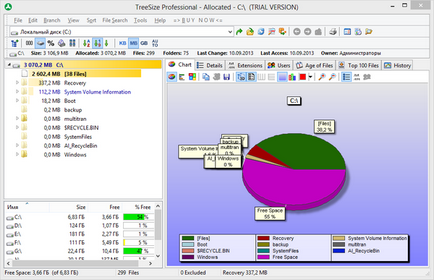
În panoul din stânga al ferestrei TreeSize există un meniu de selecție unitate și arborele de directoare, în cazul în care pentru a naviga și o varietate de surse de scanare.
Top 100 conține o listă a fișierelor cele mai mari dimensiuni de pe disc. Informații înrudite în coloanele din tabel vă permite să vedeți data ultimului acces sau de a crea un fișier - acest lucru va ajuta să ia o decizie: pentru a elimina sau de a păstra fișierul.
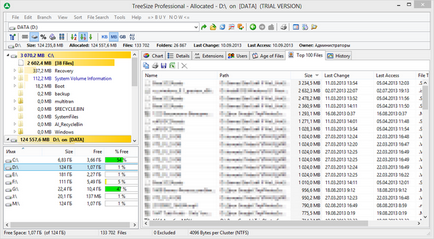
Nu mai puțin interes în TreeSize este o căutare (meniul File Search). Puteți folosi toate tipurile de date (Toate Tipuri de căutare): aici, în special, include căutarea pentru fișierele învechite și temporare, duplicate. Căutarea prin avantaj TreeSize este de necontestat: un program multi-thread care rulează pe rețea, acceptă șabloane.
Din păcate, liber (de fapt - studiu) versiune de TreeSize pierde, în esență, taxa: nu suportă multithreading, căutare avansată, vizualizare, precum și multe alte funcții importante.
Rezumat. TreeSize Pro completează perfect orice manager de fișiere, permițându-vă să analizeze cu atenție discurile și directoarele din spațiul ocupat. interfață extrem de personalizabil și de căutare, vizualizare, export - setul standard in set.
[+] Funcționalitate
[+] Căutare avansată Fișiere
[+] Multifir scanare rapidă
[+] Mai multe instrumente
Scanner - un utilitar gratuit pentru a analiza conținutul hard disk. Lipsa de opțiuni, cel puțin opțiuni - cu toate acestea, scanerul este o soluție complet funcțională.
În panoul din stânga, selectați discul este disponibil pentru analiză, puteți obține, de asemenea, informații în fișiere existente pe toate unitățile folosind butonul „Rezumat“, în colțul din stânga jos.
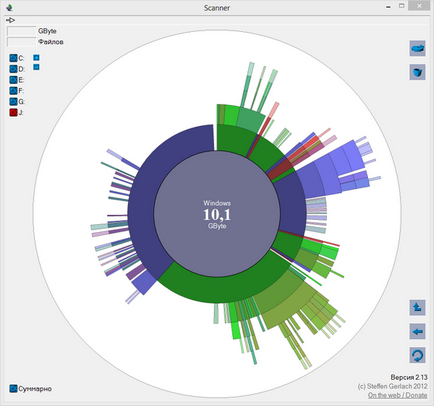
În centru este o diagramă radială, care prezintă structura de fișiere în formă de segmente. Segmente, este ușor de observat, mai multe niveluri de cuiburi, și culori diferite. Atunci când treceți cursorul peste o anumită parte a diagramei, informațiile disponibile cu privire la numărul, dimensiunea fișierului, locația lor. Puteți naviga la directorul făcând clic pe ea sau de a face o operație pe un fișier prin meniul contextual.
Rezumat. Programul va fi util pentru analiza vizuală rapidă a spațiului pe disc. În ceea ce privește operațiunile disponibile cu fișiere și directoare - au nevoie doar pentru a șterge, și deschide fișiere. Cu alte cuvinte, de a utiliza ca un scaner manager de fișiere (uri de căutare, moduri de afișare, statistici) nu reușesc.
[+] Ușor de utilizat, intuitiv,
[-] Numărul minim de operațiuni de fișier
WinDirStat
WinDirStat - instrument gratuit pentru a analiza și de a curăța hard disk-ul de fișiere nedorite.
Scanările specificate în program surse (directoare sau unități locale) și oferă informații pentru analiza într-o formă convenabilă pentru revizuire. Structura director este afișată ca un diferite segmente de culori de dimensiuni diferite, în conformitate cu spațiul ocupat în partea de jos a ferestrei WinDirStat. tabel de corespondență, de tipul de fișier color este în colțul din dreapta sus.
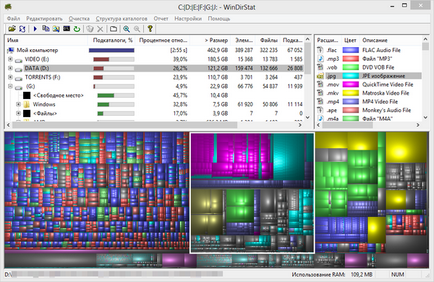
În această reprezentare a structurii are dezavantaje: de exemplu, nu puteți găsi dimensiunea fișierului atunci când treci, fără note. Prin urmare, în cazul lipsei WinDirStat metode alternative de formare a imaginii, cum ar fi grafice și diagrame.
În general, aproape toate setările WinDirStat sunt reduse la proiectarea, structura și va afișa o listă de directoare. Orice instrumente suplimentare, instrumente de raportare, statistici, căutare nu sunt furnizate.
Rezumat. În WinDirStat au prezentat oportunități bune pentru înființarea, cu toate acestea, deficitul de instrumente suplimentare și moduri de afișare limitează în mod semnificativ programul de utilizare.
[+] Scanarea selectivă
[+] Sprijin linie de comandă
[-] Modul de afișare Un fișier
[-] Nu există statistici detaliate și de raportare
SpaceSniffer
SpaceSniffer - un utilitar gratuit cu un modul de interfață de afișare a datelor și complet personalizabil sub forma unei hărți. Pe fondul unor soluții similare, caracteristici notabile, cum ar fi multi-threading, de căutare (inclusiv de rețea), suport NTFS.
puteți selecta pentru tratamentul nu numai unitatea din listă, dar directorul la calea în linia de cale. Ca rezultat, scanarea cardului este format ca blocuri. nivelul de imbricare poate fi reglat prin mai multe butoane Less / Detail - respectiv scade sau crește detaliu. Dacă faceți clic pe bloc, este posibil să se familiarizeze cu conținutul său, fără a fi nevoie să meargă la catalog. Muta mai adânc în directoare nu este mai puțin convenabil. Moduri suplimentare de afișare în SpaceSniffer nu, dar puteți personaliza designul pe placul dvs. prin setările principale (Editare - Configurare).
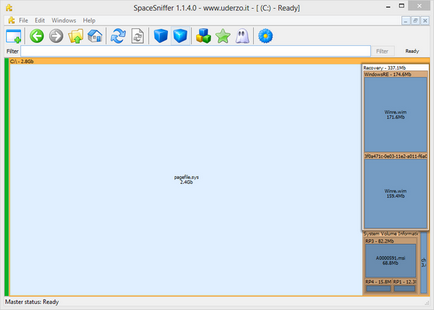
Statistici funcții sunt modest. Dacă se dorește, puteți face un export într-un fișier text: informații de sinteză, o listă de fișiere precum și fișiere, grupate pe dosare. Interesant, rapoartele pot fi create folosind template-uri.
Dintre caracteristicile suplimentare trebuie remarcat tag-uri și se filtrează. Filtrarea este realizată pe masca a spus, sintaxa este descrisă în referința de filtrare subiect de ajutor. Puteți căuta în funcție de dimensiune, nume de dosar, tag-uri, atribute, precum și alte date. Tag-uri pentru a face prelevarea de probe de date pentru operațiunile de filtrare și de lot ulterioare. Ele pot fi privite ca un semn de carte temporar în cadrul sesiunii.
Rezumat. SpaceSniffer nu este alocată o funcționalitate largă, dar atrage o rată de muncă, afișare destul de convenabil de date sub formă de hărți și instrumente suplimentare, cum ar fi filtrele și tag-uri.
[+] Multi-fereastra de interfață
[+] Integrare cu
[+] Filtre și tag-uri
[-] Lipsa de căutare
JDiskReport
Este selectat directorul sau discul pentru a scana, utilizatorul poate să se familiarizeze cu informațiile colectate, sau salvați-l ca o imagine pentru descoperirile ulterioare. Acest lucru este valabil la un lucru constant cu volume mari de date.
Statisticile distribuite de file: Dimensiune, Top 50, Dist Dimensiune, modificata si tipuri. secțiunea Dimensiune arată raportul dintre fișierele din sursa selectată. Pentru a alege dintre mai multe moduri de afișare: 2 tipuri de diagrame, grafice și tabele. Top 50 conține o listă a celor mai mari, cele mai vechi si cele mai noi fișiere - potențiali „candidați“ pentru ștergere. Secțiunile Mărime Dist, modificat și tipurile permit să se familiarizeze cu distribuirea fișierelor în funcție de mărimea lor, data modificării, și tipul respectiv.
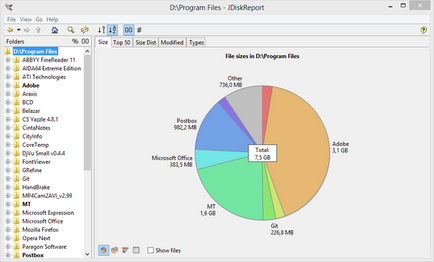
Pe de o parte, într-adevăr, statisticile dă temei pentru reflecție, pe de altă parte - în JdiskReport nu gândit navigare prin fișiere și directoare de probe. Adică, orice operațiune de fișiere nu sunt posibile în prezența numai elementul „Open Explorer ...“ ( „Deschideți Windows Explorer“) din meniul contextual. Nr de export, cu excepția faptului că fișierele de masă și informațiile aferente pot fi copiate în clipboard.
setările de program, în principal responsabil pentru interfață. Teme în exces, dar, de exemplu, pentru a afișa o coloană sau copac director opțiuni nu a fost găsit.
Rezumat. JdiskReport ocoleste funcționalitate WinDirStat Scanner și datorită statisticilor privind distribuirea fișierelor. Dar există, de asemenea, puncte slabe - în primul rând, nu există operații pe fișiere și directoare.
[+] Statistici
[-] Absența exporturilor
[-] meniul de comenzi rapide non-funcțional
La selectarea scanarea sursei pot fi specificate mai multe căi, pentru a include sau a exclude elemente, adăuga elemente pagini urmărite. Rezultatele scanării sunt afișate sub formă de rezumat (Rezumat): Această informație va ajuta să identifice rapid cel mai mare fișier sau director pentru a se familiariza cu distribuția tipurilor de date și așa mai departe. n.
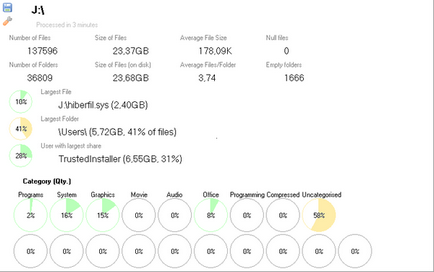
Informații detaliate sunt colectate în conformitate cu secțiunea Folder proprietăți Sarcini. Datele pot fi vizualizate sub formă de diagrame, grafice personalizate, tip de date structurate sau extensie de fișier. Datele disponibile cu privire la vechimea datelor (date), cronologii (Istoric), dimensiunea ocupate (foldere). Top secțiunea 101 include nu numai o listă a fișierelor cele mai mari și mici. Tabelul afișează proprietățile de fișier, cum ar fi data creată, modificată și ultima accesare.
Meniul contextual în navigatorul Xinorbis mai mult decât funcțional: conține nu numai echipa standard, Explorer, dar oferă, de asemenea la export, arhivare, Hex-editare, generare de control.
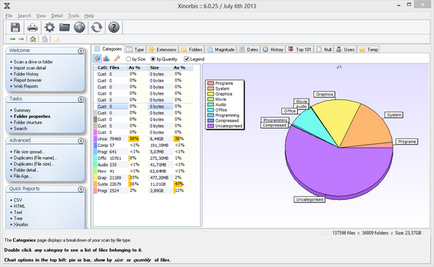
Un avantaj important Xinorbis - rapoarte personalizate în HTML, CSV, XML și altele. Ca urmare, crearea fișierului este cheltuit doar un singur clic.
Rezumat. În Xinorbis cel mai dificil de a găsi vina, pentru că luând în considerare toate caracteristicile standard ale unui analizor de fișier de la diagrame de a exporta rapoarte.
[+] Raportare
[+] Filtru și de căutare
[+] Configurație flexibilă și funcționalitate
FolderSizes
FolderSizes - programul de scanare și analiza spațiu pe disc, cu capacitatea de a exporta rezultatele într-un raport. Include unelte pentru a căuta fișiere pe mai multe criterii: dimensiunea, proprietar, data nașterii, etc.
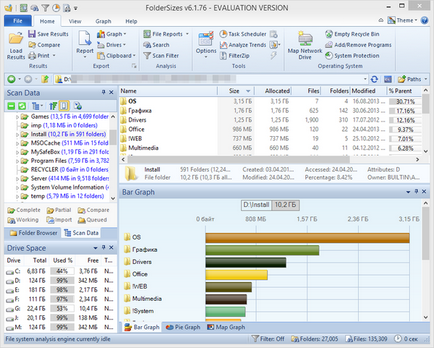
Pentru a crea un raport cu ajutorul instrumentului de rapoarte de fișiere care caută criteriile specificate și afișează informații detaliate într-un format ușor de citit. Exportul unui raport este disponibil în HTML, PDF, XML, CSV, TXT și alte formate, inclusiv grafice. FolderSizes ușor de a relaționa cu Scheduler pentru a genera automat rapoarte programate.
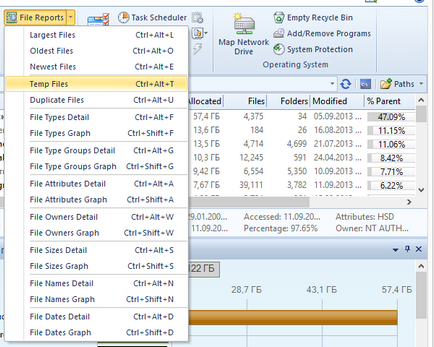
În plus față de funcțiile standard de raportare în FolderSizes posibilă analiza tendințelor. Pentru aceasta este instrumentul Trend Analyzer vă permite să se familiarizeze cu modificările în mărimea, numărul de fișiere, și de alte criterii.
Se filtrează și se caută cu suport pentru reguli, built-in logger, linie de comandă - posibilitățile FolderSizes pot enumera în continuare. Funcționalitatea programului în afară de concurență.
Rezumat. FolderSizes mulțumit cu prezența tuturor instrumentelor necesare pentru analiza, interfata user-friendly, caracteristici suplimentare nu a fost găsit în alte programe (de exemplu, tendințe și analiza arhivei). Ca rezultat, va fi interesant pentru a explora un public mai larg.
[+] Interfață complet personalizabil
[+] Instrumentul de analiză a tendințelor
[+] Navigare ușoară prin fișiere și directoare
[+] Filtru și de căutare